
Obsah:
- Autor John Day [email protected].
- Public 2024-01-30 08:23.
- Naposledy změněno 2025-01-23 14:38.

Následující Instructable má učitelům ukázat, jak používat funkci tvorby kvízu pro nástroj Web 2.0, Kahoot!
Kahoot! lze použít jako nástroj digitální hry pro kontrolu a hodnocení znalostí o obsahu studentů v různých předmětech a na více úrovních.
kahoot.com/
Krok 1: Registrace učitele

Zaregistrujte se do Kahootu! pomocí vašeho účtu Google nebo e -mailu.
Krok 2: Vyberte Kahoot! Možnost hry

V levé horní části stránky přejděte na „Moje Kahoots“. Tím se dostanete do svého členského účtu. Tato stránka bude obsahovat seznam Kahootů, které jste vytvořili nebo uložili.
K dispozici je také tlačítko „Vytvořit můj první kvíz“. Kliknutím na toto tlačítko vyberete funkci tvorby kvízu Kahoot!
Krok 3: Vyberte typ Kahoot

Na další stránce uvidíte, že existují 4 možnosti pro Kahoot !, ale pro tento příklad Instructable vytvoříme kvíz pomocí Kahoot! Výběrem „Kvíz“vytvoříte kvíz.
Krok 4: Titulní stránka

Další stránka obsahuje popisné a úvodní informace pro vaši kvízovou hru.
Vytvořte název a nezapomeňte použít relevantní hashtagy, aby uživatelé mohli váš kvíz najít, pokud se rozhodnete svůj kvíz zpřístupnit veřejnosti. Fotografii nebo video lze nahrát jako úvod do kvízu nebo použít jako recenzi předem. Proveďte příslušné volby pro „Publikum“, „Jazyk“a „Viditelné pro“. Po dokončení klikněte na „jdeme“v pravém horním rohu.
Krok 5: Vytvoření otázky

Zadejte první otázku a vyberte časový limit a to, zda chcete, aby se body přidělovaly, když studentský uživatel na otázku odpoví.
Zadejte minimálně 2 nebo maximálně 4 možné odpovědi.
Pro správnou odpověď klikněte na zaškrtávací políčko ve stupních šedi napravo od výběru, aby se rozsvítilo zeleně.
V případě potřeby nebo přání lze do pravého horního rohu přidat obrázek Getty nebo nahrané video nebo fotografii.
Jakmile dokončíte vytváření první otázky, klikněte na „Další“v pravém horním rohu a pokračujte v zadávání tolik otázek, kolik je potřeba pro kvíz.
Krok 6: Uložte si práci

Po dokončení vytváření kvízových otázek klikněte na „Uložit“.
Krok 7: Možnosti hry


Na další stránce můžete nastavit parametry hry a také to, komu je povolen přístup do vaší hry.
Tvůrce hry může také zvolit nastavení 1: 1 nebo nechat celou třídu soutěžit v týmech, nebo „klasické“nastavení.
Krok 8: Hra dál

Sdílejte odkaz na vaši hru prostřednictvím e -mailu nebo sociálních médií nebo dejte pin vybraným hráčům a poté … Game On! Hráči obdrží jedinečný pin a zvolí si uživatelské jméno pro hru.
Krok 9: Výsledky

Po dokončení hry klikněte na „Moje výsledky“v rozbalovací nabídce v pravém horním rohu a zobrazte výsledky a hodnocení hráčů.
Krok 10: Sledujte Kahoot! Úvod do hry

Nyní, když víte, jak navrhnout Kahoot! Kvízová hra, nezapomeňte se podívat na úvodní video Game Play, abyste mohli svým hráčům pomoci využívat tento nástroj Web 2.0 k zábavě a učení!
Doporučuje:
Zajímavé programovací pokyny pro designéra-Nechte si obraz spustit (část druhá): 8 kroků

Zajímavé programovací pokyny pro návrháře-Nechte si udělat obrázek (část druhá): Matematika se pro většinu z vás zdá zbytečná. V našem každodenním životě se nejčastěji používá pouze sčítání, odčítání, násobení a dělení. Je však zcela jiné, pokud můžete vytvářet pomocí programu. Čím více toho budete vědět, tím úžasnějšího výsledku dosáhnete
Zajímavé pokyny pro programování programování pro návrháře-ovládání barev: 10 kroků

Zajímavé pokyny pro programování programování pro návrháře-ovládání barev: V předchozích kapitolách jsme si řekli více o tom, jak použít kód k tvarování namísto bodů znalostí o barvě. V této kapitole prozkoumáme tento aspekt znalostí hlouběji
Pokyny pro portfolio stipendií: 10 kroků
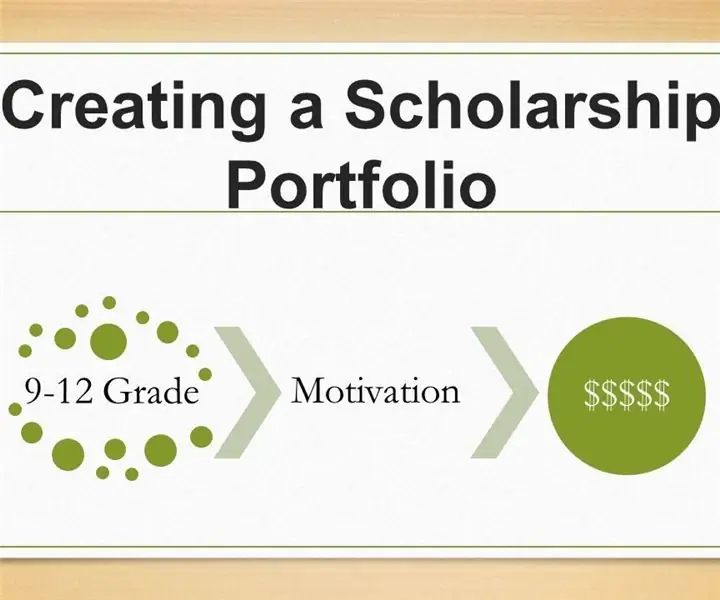
Pokyny ke portfoliu stipendií: Studenti se mohou ucházet o stipendia na základě široké škály kritérií: konkrétní talent nebo koníčky, dobrovolnická práce, etnická nebo náboženská příslušnost, kreativní dovednosti, profesní oblasti a mnoho dalších. Když si studenti osvojí porozumění
Pokyny k sadě nástrojů pro analýzu kódování: 9 kroků

Coding Analysis Toolkit Instructions: The Coding Analysis Toolkit (CAT) je bezplatný software pro kvalitativní analýzu dat, který existuje zcela online. Pro výzkumníky s textovými daty CAT umožňuje kategorizaci a patternizaci rozsáhlých objemů dat do kvantitativních částek
Zajímavé pokyny k programování pro návrháře-načítání médií a událost: 13 kroků

Zajímavé pokyny k programování pro návrháře-načítání médií a událost: Do zpracování lze načíst spoustu externích dat, mezi nimiž jsou velmi často používány tři typy. Jsou to obraz, zvuk a video samostatně. V této kapitole si povíme, jak načíst audio a video podrobně, v kombinaci s událostmi
